-
![]() Windows向けデータ復旧
Windows向けデータ復旧
- Data Recovery Wizard Free購入ダウンロード
- Data Recovery Wizard Pro 購入ダウンロード
- Data Recovery Wizard WinPE購入ダウンロード
- Partition Recovery購入ダウンロード
- Email Recovery Wizard購入ダウンロード
- おまかせデータ復旧サービス
概要:
壊れた3GP動画ファイルを修復する方法は? この記事では、破損した3GPビデオを修復する5つの方法を紹介します:3GPファイルを他のビデオフォーマットに変換する、適切なコーデックをダウンロードする、VLCを使用して破損した3GPビデオを修復する、無料のオンラインビデオ修復ツールを使用して破損した3GPビデオを修復する
私たちは3GPビデオフォーマットをよく使いますが、その人気は3GPをサポートする数多くのスマートフォンが証明しています。
3GPビデオは、3G携帯電話で再生するために設計されたビデオフォーマットです。すでにご存知かもしれませんが、3GPオーガニゼーションが作成しました。
3GPとはどういう意味かと思われるかもしれないが、Third Generation Partnership Projectの略で、モバイル通信の改善を目指す組織です。その使命は、モバイルネットワークインフラストラクチャを強化するために3GPの使用を開発し、促進することです。モバイル機器における3GPビデオコーデック、マルチメディアサービス、アプリケーションを推進します。
残念ながら、スマートフォンで録画した動画は、3GP形式が破損しているなどの不具合で再生できないことがあります。この記事では、3GP動画に関するすべての基本を学ぶことができます。3GP動画ファイルとは何か、再生できない原因、壊れた3GP動画を修復する方法を説明します。
3GPビデオファイルはモバイルデバイスでの視聴に最適ですが、まだ直面する問題があります。ファイルの破損もその一つです。
マルウェアの侵入、録画や送信中のデバイスの電源障害などの理由で、3GP動画の問題が発生する可能性があります。これらはすべて3GP動画ファイルを破損し、どのデバイスでも正しく再生できません。
破損した3GP動画ファイルを修復するには、以下の5つの方法を試してください。
EaseUS Fixoビデオ修復は破損したカメラビデオを復元・修復することができます。すべての壊れた、破損した3GPや他のタイプのビデオを修正する失われたビデオ修復機能は、新しいエディションに含まれています。Canon、GoPro、DJIなど最も人気のあるカメラメーカーをサポートしています。さらに、復元・修復されたカメラ写真を抽出することもできます。
以下の簡単な手順に従って、様々なビデオフォーマットを含む複数のビデオを一度に修復することができます:
ステップ1.「ビデオの修復」で「ビデオの追加」を選択し、修復するビデオを追加します。

ステップ2.追加されたら、「すべてを修復」を選択して修復処理を開始します。ビデオのサイズや損傷の程度によって、しばらく時間がかかります。

ステップ3.修復完了後にプレビューやダウンロードが可能です。

tips:クイック修復に失敗したときは、高度な修復を試用してください。高度な修復で、修復したビデオのサンプルビデオを選択して、修復の可能性を高めます。
サンプルビデオ:同じ端末で撮ったビデオや、同じサイトからダウンロードしたビデオなど、修復したいビデオと同じフォーマットを持っているビデオです。

破損した3GPファイルを別の形式に変換することで、修復することができます。形式を変換することで、ビデオを再び再生できるようになることもあります。また、この方法は、お使いのデバイスが3GPファイル形式を再生できない場合に便利です。
「MP4 Converter」は、3GPファイルが破損している場合に使用できるツールです。この無料オンラインMP4コンバータは、複数のフォーマットから3GPフォーマットにビデオファイルを変換することができます。動画のURLを送信したり、ファイルをアップロードしたりできます。さらに、「MP4 Converter」はMP4ビデオの品質を最適化するためのさまざまなオプションを提供しています。
このリンクにジャンプして「MP4 Converter」を起動します:
https://video.online-convert.com/convert-to-mp4
「MP4 Converter」の使い方はとても簡単で、以下のステップに従ってください。
ステップ1.緑色のエリアにファイルをドラッグするか、「Choose Files」をクリックしてファイルをアップロードします。
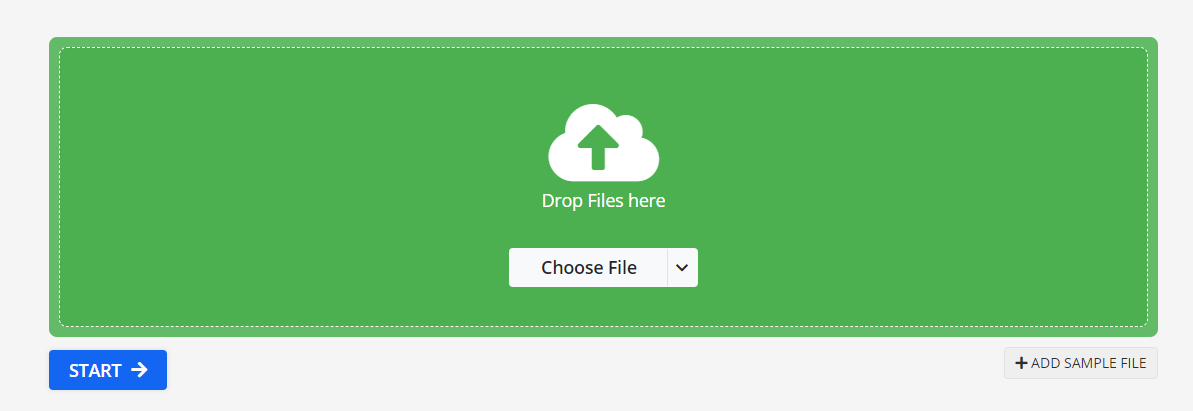
ステップ2.「Start」をクリックして変換を開始し、変換プロセスが完了した後、変換された動画ファイルをダウンロードします。
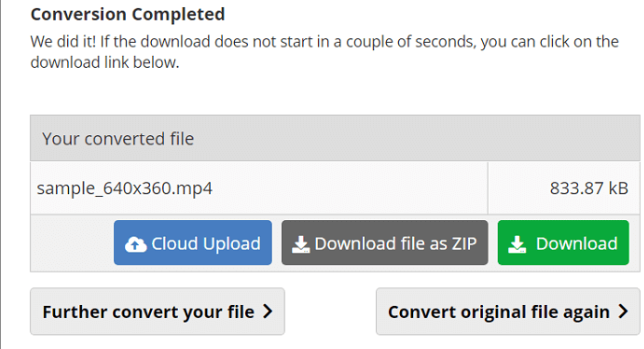
ビデオ再生の問題は、常に破損した3GPファイルによって引き起こされるわけではありません。コーデックが適切でないことが原因の場合もあります。WMPは、コーデックを使用してファイルを正しく読み取り、正しく再生できるようにします。
Windows Media Player (WMP)で3GPビデオファイルを再生しようとしても再生できない場合、コーデックに問題がある可能性があります。以下の手順に従って新しいコーデックをインストールし、WMPの問題を解決してください。
ステップ1.Windows Media Playerを開き、「整理」>「オプション」を見つけます。
ステップ2.新しいウィンドウが開いたら、「プレーヤー」タブに移動し、「自動更新」の下にある「1日に1回」または「1週間に1回」をチェックします。
ステップ3.「OK」をクリックし、ビデオを再度開いて、Windows Media Playerのコーデックエラーがなくなっているか確認してください。
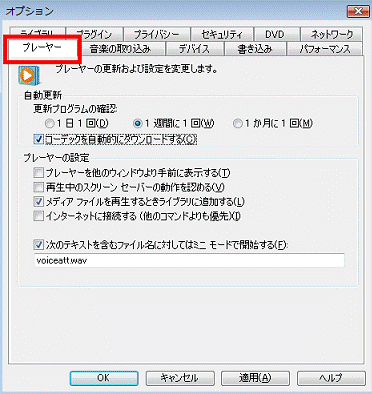
VLCメディアプレーヤーは、コーデックの要件に関係なく、任意のファイル形式を再生することができます。当初は基本的なメディアプレーヤーでしたが、後に機能が増えました。
インターフェイスはシンプルで軽量です。ほとんど全てのフォーマットのオーディオとビデオファイルを無料で再生できます。このアプリケーションはビデオプレイリストの作成をサポートし、ダウンロード中にファイルを再生することができます。プログラムはほとんどすべてのメディア形式をサポートしています。
VLCメディアプレーヤーを使用して3GPファイルを別の形式に変換することにより、ビデオファイルを回復することができます。以下のステップで3GP動画ファイルを復元できます。
ステップ1.VLCを開き、「メディア」タブをクリックします。「変換/保存」ボタンをクリックします。
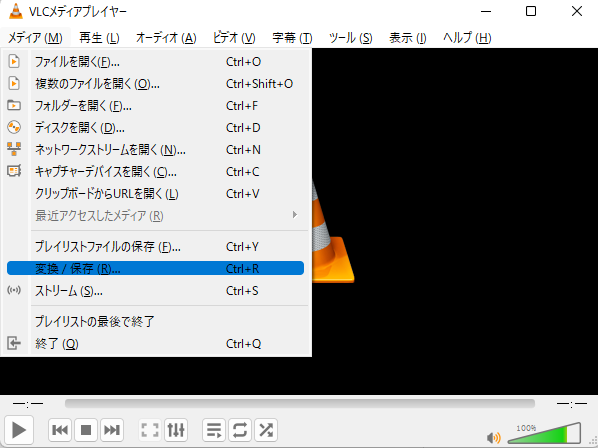
ステップ2.「追加」オプションが表示されます。これにより、トランスコードする必要がある動画を追加することができます。
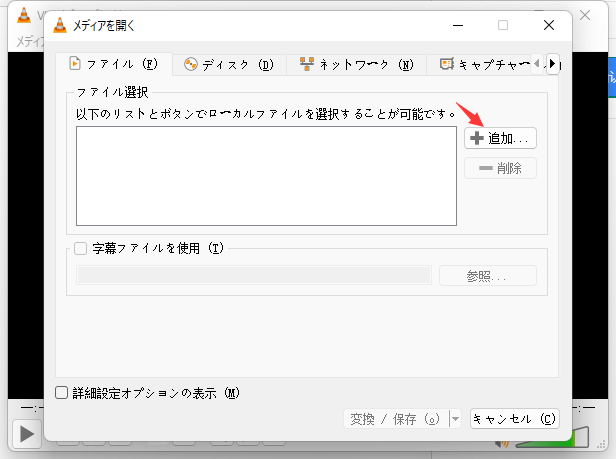
ステップ3.変換ボックスにファイル名と場所のフィールドが表示されます。そこにファイル名と場所を入力します。

ステップ4.その後、「変換/保存」を選択します。表示された新しいウィンドウで、「プロファイル」タブをクリックして入力コーデックを選択します。
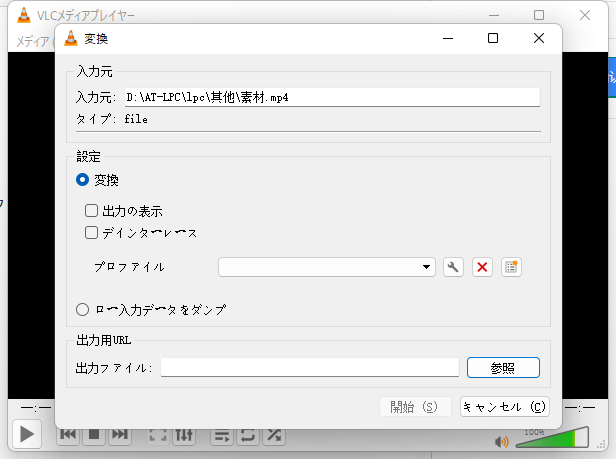
ステップ5.プロファイル方法を選択したら、「開始」ボタンをクリックします。その後、VLCメディアプレーヤーが残りのすべての作業を行います。
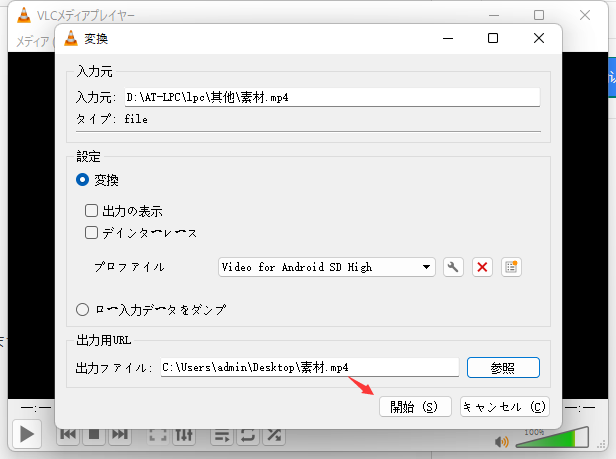
EaseUSオンラインビデオ修復は、あらゆる紛失または破損したフォーマットから、高速、無料、信頼性の高いビデオおよびオーディオファイルの復元を提供する革新的なソフトウェアソリューションです。
AVI、MP4、WMV、3GPなどの様々な形式の破損したビデオファイルを修復します。以下の手順に従ってください。
ステップ1. EaseUS のオンライン動画修復サイトに移動します。「ビデオのアップロード」をクリックするか、直接ドラッグして、破損したMP4/MOV/AVI/MKV/3GP/FLV/MKV/WMV動画ファイルを追加します。

ステップ2. メールアドレスを入力し、「修復を開始します」をクリックして修復プロセスを開始します。入力したメールアドレスが有効であることを確認する必要があります。

ステップ3. 修復プロセスが終了するのをじっくり待ちます。メールで受け取ったリンクを通じて再度アクセスできます。

ステップ4. EaseUSからのメールが届きます。メールには抽出コードが記載されます。「ビデオをダウンロードする」をクリックし、コードを入力します。「わかりました」をクリックして修復したビデオを受け取ります。

この記事では、3GPビデオファイルとは何か、どのように破損するかを理解するのに役立ち、それを修復する5つの方法を説明します。インターネット上にはいくつかの無料ツールがありますが、これらのツールのほとんどは、あらゆる種類の損失や破損から3GPビデオファイルを回復するには十分ではありません。
どのような問題であっても、EaseUS Fixoビデオ修復ソフトウェアを使って動画ファイルの破損問題を解決することができます。このアプリケーションを使用すると、異なる形式のビデオファイルを回復および修復し、任意のビデオプレーヤーで再生できる新しいビデオファイルを生成することができます。